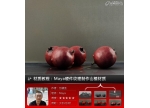Maya教程:CG汽车制作合成教程详解(3)
在PS中用图层乘法叠加在刚才的物体上,增强体块感。
七、反射。

表面反射在生成环境球贴入HDR后可直接渲染出来。
同样,为了方便后期调整,我们也可单独渲染出反光层。
下面介绍环境球贴入HDR:
在渲染设置中选取mental ray,打开Indirect Lighting生成环境球,
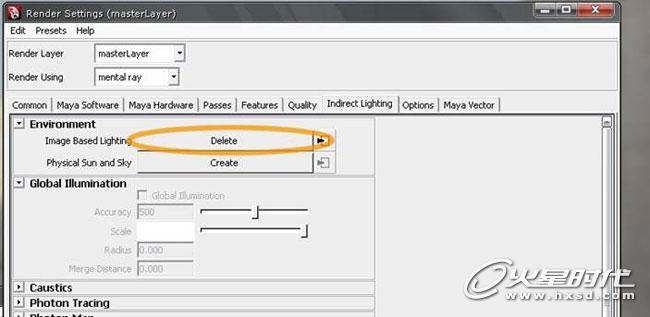
在导入栏中导入电脑保存好的HDR图,
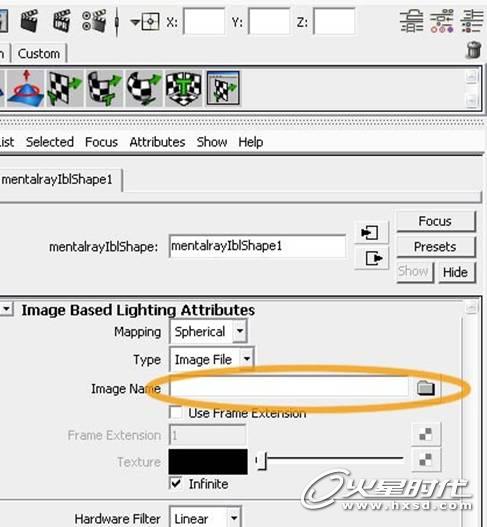
HDR文件:
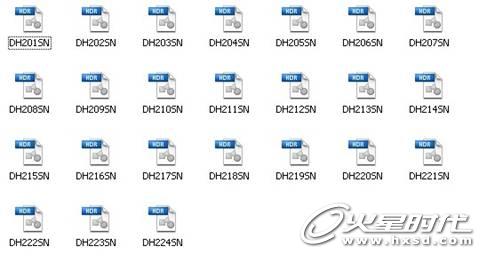
导入HDR后,调整角度,保持与原背景一致:

此时即可用mental ray渲染。
我们也可隐藏环境球和地板,车身赋予全黑的blinn材质球,单独渲染出反光层,以便后期PS叠加调整:

八、前景图像调整。

渲染出来的各层叠加并调整后,在色相、明度、纯度以及景深、焦距上还是存在一定的缺陷。
这时我们需要一个调节层。
同ao层,全选物体建立命名为depth的新渲染层,右击该层选中Attributes,

在presets中选中Luminance Depth,


调节参数后用Maya Software渲染如下:

然后,在我们熟悉的photshop ![]() 中,把depth层设为Alpha遮罩
中,把depth层设为Alpha遮罩![]()
在此基础上,可对刚才由背景层、投影层、物体层、ao层、反光层5层合并的图像进行调色和设置景深模糊。

曲线调节产生的效果主要在明度、对比度和冷暖对比上。

景深模糊可以通过镜头模糊中取Alpha源实现。
效果如图:

九、背景图像调整。

为了使原背景照片和“无中生有”的汽车自然地营造在同一个氛围里,我们需要使两者有统一的色调,
这时就需要把背景的色调也调整一下。
方法如上,把depth层复制一层反相,作用在背景层上,就ok了。
这里值得一提的是,第八和第九的步骤里,调色的技巧也需通过学习和积累。包括在纯灰对比、冷暖对比中拉空间、拉主次。
十、完成。

在最后阶段中,细心的我们还可以手工羽化一下物景交接边缘、画磨损、画锈斑、加暗角及添加趣味元素等等,
总之使它成为一幅完整的画面,自娱自乐或贴出来学习交流。
附:步骤gif动画

结语:
因篇幅原因,未能详尽叙述,望大家见谅。但望大家从中得到启发。
分层大致如此,根据不同画面要求,还可以再细分下去,例如3S层、法线层等等。
仿真渲染合成重在思路,以及光、色、透视等的知识掌握。方法是多变的不是一定的,正所谓条条大路通罗马。
谢谢。
此教程特别鸣谢史天赫、李鹏飞。